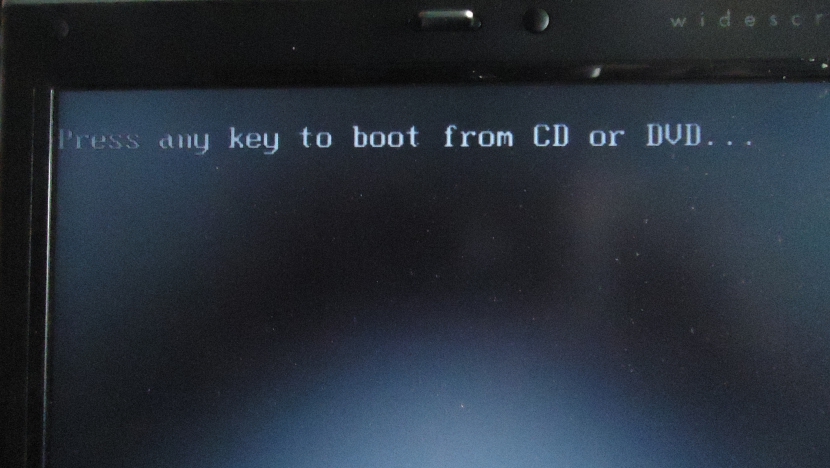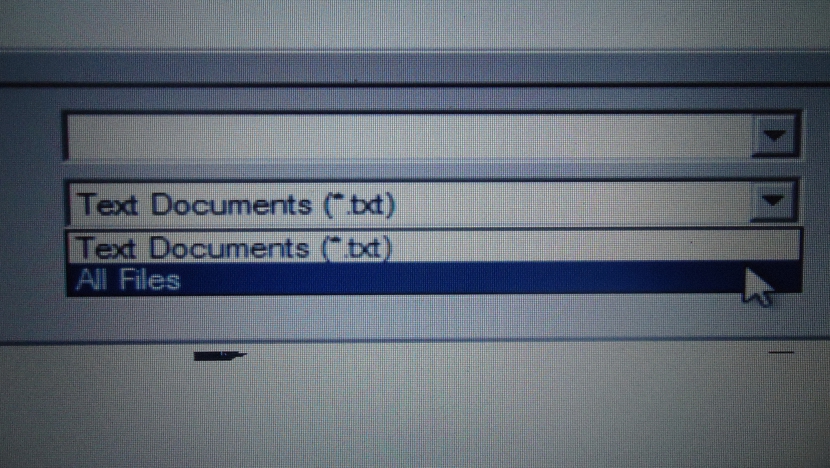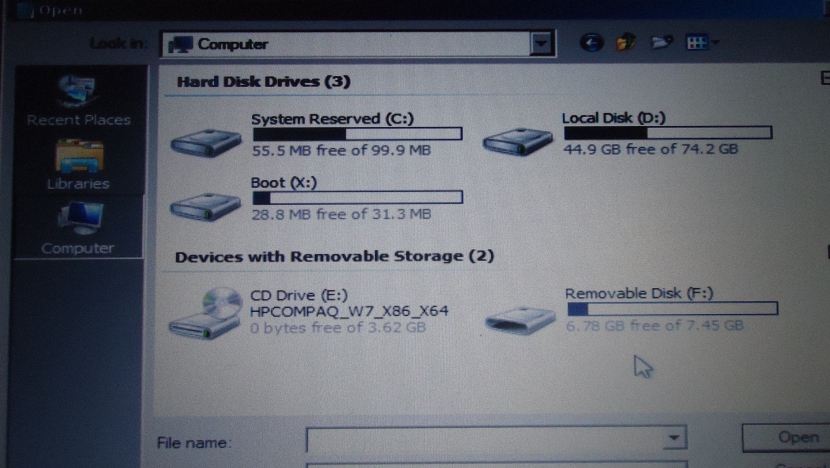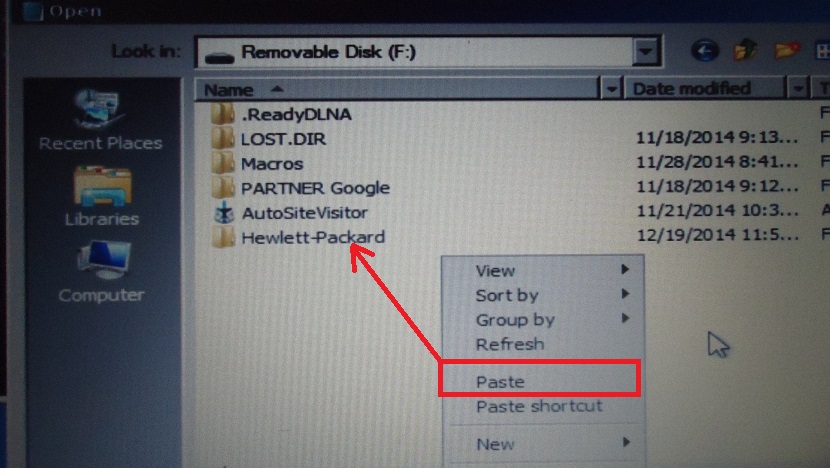Alasan mengapa komputer Windows tidak restart secara normal mungkin karena komputer Anda terinfeksi file kode berbahaya, yang secara praktis mencegah sistem operasi bekerja dengan baik.
Dalam keadaan seperti itu ada beberapa alternatif yang bisa kita gunakan saat mencoba memulihkan "boot" Windows, meskipun jika tidak memungkinkan untuk mengeksekusinya secara efisien, kami harus mencoba memulihkan informasi terpenting melalui beberapa trik yang akan kami sebutkan di bawah.
Langkah-langkah awal untuk mencoba memulihkan boot Windows
Ada banyak sekali alternatif yang bisa kita gunakan saat mencoba memulihkan boot Windows iniUntuk ini, ada banyak alat dalam gaya "Live CD" yang dapat membantu kita melakukan tugas ini. Untuk melakukan ini, Anda hanya perlu pergi ke situs di mana semua disk ini terdaftar dan memilih alat yang benar. Dengan ini, Anda harus melakukannya restart komputer dengan media telah dimasukkan dan kemudian, cobalah untuk menghilangkan virus atau file kode berbahaya yang mencegah operasi normal atau restart Windows.
Jika ini tidak berhasil, ada kemungkinan untuk melepaskan hard disk dari komputer dan menempatkannya sebagai sekunder (budak) di komputer lain. Dari sana kami akan memiliki kemungkinan untuk memulihkan semua informasi atau setidaknya yang paling penting darinya. Meskipun ini adalah alternatif yang sangat baik yang dapat memberikan kita hasil yang baik, tetapi seluruh proses pelucutan senjata komputer bisa agak mengganggu dan bahkan berbahaya jika kita tidak melakukannya dengan cara yang benar. Untuk alasan ini, di bawah ini kami akan menyarankan beberapa trik yang dapat Anda gunakan dari komputer yang sama untuk mengambil informasi terpenting ke media eksternal.
Menggunakan disk instalasi Windows 7
Kami telah mereferensikan Windows 7, metode ini mungkin berfungsi pada sistem operasi lain juga. Jika Anda tidak memiliki disk instalasi Windows 7, Anda dapat menggunakan alat pendukung, yaitu "disk pemulihan". Dengan asumsi Anda memiliki disk instalasi sistem operasi, kami sarankan Anda mengikuti langkah-langkah berikut.
- Masukkan cakram instalasi Windows 7 Anda ke komputer Anda.
- Nyalakan komputer dan tunggu hingga pesan muncul untuk menggunakan disk sebagai sarana untuk memulai sistem operasi.
- Anda harus mengikuti wizard dengan cara konvensional, tetapi hanya sampai jendela yang disarankan «peralatan perbaikan".
- Pada saat itu Anda harus memilih opsi itu, yang dengannya Anda akan melompat ke jendela yang sangat mirip dengan berikut ini.
- Dari yang sama Anda harus memilih opsi terakhir, yang akan membantu Anda membuka jendela terminal perintah.
- Jika sudah dibuka kamu harus menulis «notes»Seperti gambar yang akan kami tempatkan nanti.
Sekeren kelihatannya, ini adalah bagian paling menarik dari trik yang telah kami sebutkan sejauh ini memulihkan informasi terpenting dari Windows 7. Setelah menekan «Masuk»Akan membuka«memo pad»Windows, di mana Anda harus mensimulasikan, bahwa Anda akan membuka dokumen baru.
File explorer akan segera terbuka, harus memilih dari bagian terakhir hingga «Semua format«. Dengan ini Anda akan memiliki kemungkinan untuk melihat semua file di folder mana pun yang merupakan bagian dari hard drive komputer Anda.
Jendela ini datang untuk bertindak seperti penjelajah file konvensional, alasan yang dan tanpa masalah kami harus memasukkan USB flashdisk atau hard drive eksternal kami.
Ini akan segera dikenali, dan kemudian harus mulai menavigasi ke tempat di hard drive lokal kami, hingga mencari file dan informasi membuatnya lebih penting untuk dipulihkan.
Pada tangkapan layar sebelumnya kami telah menyarankan sedikit contoh dan di mana, kami telah memutuskan pilih dan salin ke folder Hewlett-Packard.
Nanti kita hanya perlu memilih «komputer»Di sisi kiri dan pergi ke suatu tempat di USB stick kami, untuk menempelkan apa yang kami salin sebelumnya.
Tidak diragukan lagi, ini adalah salah satu trik paling tersembunyi oleh Microsoft, meskipun ini hanya masalah analisis kecil tentang apa yang dapat kami lakukan setiap saat dengan alat yang benar. Dengan cara ini dan jika pada waktu tertentu komputer Windows 7 Anda tidak dapat dimulai ulang dan Anda terpaksa memformat hard drive untuk melakukan penginstalan ulang lengkap, kami sarankan Anda mengikuti metode ini dengan trik yang disarankan sehingga Anda dapat memulihkan setidaknya informasi yang paling penting bagi Anda.